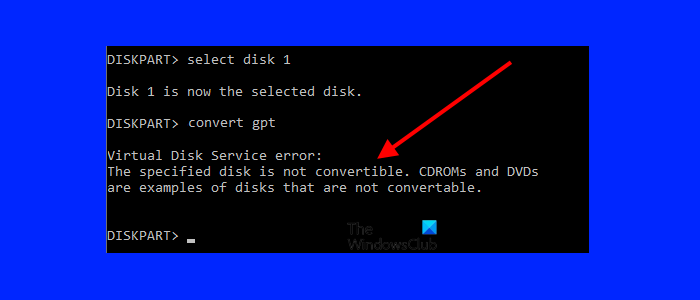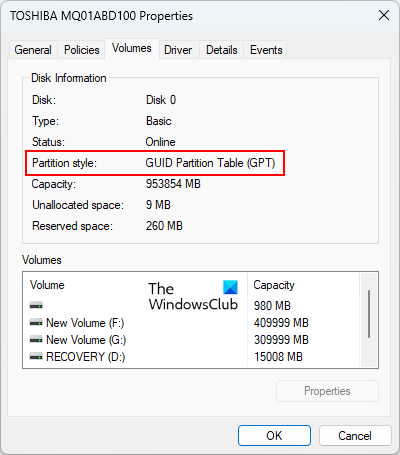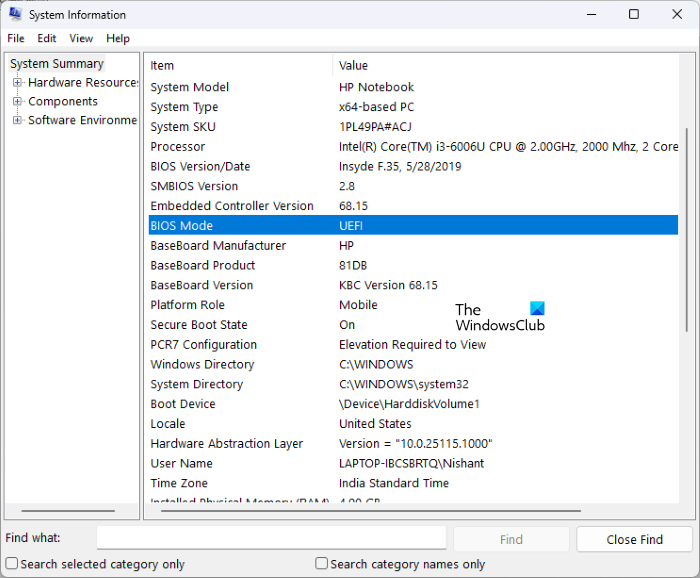If you are a Windows 11/10 user, you probably know that you can convert an MBR disk into a GPT one via the Disk Management Console or the Diskpart utility. Both Master Boot Record (MBR) and GUID Partition Table (GPT) are the partition styles for a hard disk. The GPT partition style has several advantages over the MBR partition style. That’s why it has replaced MBR. While converting an MBR disk into the GPT one via the Diskpart utility, some users have received the “The specified disk is not convertible” error. In this article, we will see the causes of this error and the ways by which you can fix the problem.
The complete error message displayed by the Diskpart is:
Virtual Disk Service error:
The specified disk is not convertible. CDROMs and DVDs are examples of disks that are not convertible.
Before we talk about the fixes to resolve this problem, let’s see the possible causes of this error. You will receive this error message if:
- There are some partitions on your hard disk. Before converting your hard disk from MBR to GPT, you should delete all the partitions.
- Your BIOS mode is set to legacy mode.
If you are receiving the same error message while converting an MBR disk into the GPT one, the following suggestions may help you fix the problem.
- Check your BIOS mode
- Delete partitions from your hard disk
- Use a third-party software
Let’s see all these solutions in detail.
1] Check your BIOS mode
Before you start converting an MBR disk into the GPT one, you should have some basic information. Both MBR and GPT are the partition styles on a hard disk. You can view the partition style of your hard disk in the Disk Management Console. To do so the steps are as follows:
- Open the Disk Management Console.
- Right-click on your hard disk and select Properties.
- Select the Volumes tab. You will see the partition style under the Disk Information section.
The MBR disks use the standard BIOS partition table, which is commonly known as a legacy mode. On the other hand, GPT disks use the Unified Extensible Firmware Interface (UEFI) mode in BIOS. You will be able to convert your hard disk from MBR into GPT if your BIOS is set to UEFI mode. If your BIOS is set to legacy mode, you have to convert it into UEFI mode. To view the BIOS mode, go through the following steps:
- Click on Windows Search and type System Information.
- Select the System Information app from the search results.
- Select System Summary from the left side. You will see your BIOS mode on the right pane.
If you see the legacy BIOS mode in the System Information, convert it into UEFI mode. But for this, your BIOS should support the UEFI mode too. After converting your BIOS from legacy mode to UEFI mode, you should be able to convert the MBR disk into GPT.
Related: Diskpart Virtual Disk Service Error The service failed to initialize
2] Delete partitions from your hard disk
As explained above in this article, if you want to convert your disk partition style from MBR to GPT, it should not have any partitions. If there are any partitions on your hard disk, you will get an error while converting it from MBR to GPT. Therefore, you have to delete all the partitions or volumes created on your hard disk. To do so, follow the steps below:
- Backup all your data on an external hard disk.
- Launch the Command Prompt as an administrator.
- Type diskpart and press Enter.
- Now, type list disk and press Enter. This command will list all the hard disks installed on your system.
- Type select disk # and press Enter. In this command, replace # with the required disk number. For example, if you want to convert disk 0, you have to select it. In this case, type select disk 0.
- Type clean and press Enter. This command will delete all the partitions and volumes from your hard disk. Therefore, all your data will also get deleted.
- Type convert gpt and press Enter.
The Diskpart should convert the MBR disk to GPT without displaying the error.
Related: Diskpart Virtual Disk Service error. Delete is not allowed on the current boot, system, pagefile, crashdump or hibernation volume
3] Use a third-party software
Since you are getting the error message “The specified disk is not convertible” while converting an MBR disk into GPT via the Diskpart utility, you can use third-party software as an alternative to the Diskpart. The third-party tools are also helpful if you do not want to clean your hard disk before converting it into GPT.
There are many disk and partition management tools that let you perform various actions on your hard disk, like creating new partitions, deleting the existing partitions, shrinking a partition, formatting your hard drive, etc. Some of these tools or software also let you convert an MBR disk into a GPT. These free tools are helpful where the Diskpart utility fails to perform the action requested by the user.
Read: Diskpart Virtual Disk Service error, The operation is not supported by the object.
How do I fix the Diskpart virtual disk service error?
The Diskpart Virtual Disk Service errors occur due to various causes. For every cause, Diskpart displays a different error message. To fix the error, read the message carefully and then search for the appropriate solutions. Sometimes, the solution to fix the error is also displayed in the error message.
For example, in the following error message, Diskpart also shows the possible solutions to fix the error.
Virtual Disk Service error:
The operation timed out.DiskPart has referenced an object which is not up-to-date.
Refresh the object by using the RESCAN command.
If the problem persists exit DiskPart, then restart DiskPart or restart the computer.
To fix the above error, you should restart Diskpart or restart your computer. If this does not work, use the RESCAN command to detect the configuration changes on your hard disk.
Related: Diskpart Virtual Disk Service error, The operation is not supported by the object
Can I change MBR to GPT?
You can convert the MBR disk partition style to the GPT partition style via the Diskpart utility or the Disk Management Console. Before converting MBR to GPT, you should backup all your data because this action will delete all the data on your hard disk. If you get an error while converting the MBR to the GPT, check if your hard disk has any partitions. If yes, you have to delete all the partitions. To do so, you can run the clean command in the Diskpart utility. You will be able to convert your disk from MBR to GPT only if your BIOS supports UEFI mode.
How do you fix the Virtual disk service error, There is not enough usable space for this operation?
The Diskpart utility usually shows this error message while creating a new partition on a hard disk. The complete error message is as follows:
Virtual Disk Service error:
There is not enough usable space for this operation.
The two major causes of this error are:
- The partition style of your hard disk is MBR.
- Your disk does not have enough usable space.
When you receive this error, first check the partition style of your hard disk. If it is MBR and it already has four partitions, you will not be able to create more partitions because, on an MBR disk, only 4 partitions can be created. To fix this problem, you have to convert the partition style of your hard disk from MBR to GPT.
If the partition style of your hard disk is already GPT but still you are getting this error, you have to shrink the volume. This action will create unallocated space on your hard disk. Now, you can format that unallocated partition and assign it a new drive letter. After that, mark it as active.
Hope this helps.
Read next: Diskpart Virtual Disk Service error, Delete is not allowed.
Ошибка службы виртуального диска: указанный диск не преобразуется, появляется при попытке преобразовать MBR (главную загрузочную запись) в GPT (таблицу разделов GUID) с помощью инструмента управления дисками Windows.
В этом руководстве мы обсудим некоторые из самых простых способов решения проблемы сразу после обсуждения ее причин. Давайте начнем!
Что вызывает ошибку службы виртуальных дисков: указанный диск не преобразуется?
У этой ошибки диска могут быть разные причины; некоторые из распространенных:
- Несовместимый тип диска. Диск, который вы хотите преобразовать, может быть несовместим с типом преобразования, который вы пытаетесь преобразовать. Следовательно, вы получаете эту ошибку.
- Диск в настоящее время используется. Если ваша система или какое-либо приложение использует диск, который вы хотите преобразовать, процесс преобразования может завершиться неудачно. Итак, перед запуском процесса закройте все приложения, использующие диск.
- Недостаточно прав — локальная учетная запись пользователя со стандартным доступом не может выполнять такие процессы преобразования диска. Если вы не используете учетную запись с правами администратора, вы можете получить эту ошибку.
- Программное вмешательство — проверьте наличие проблем с инструментом управления дисками Windows или другим программным обеспечением, работающим на компьютере, так как это может вызвать ошибки диска.
- Проблемы с оборудованием. Если диск или контроллер, который управляет диском, неисправен, вы можете столкнуться с такими ошибками при преобразовании диска.
Как исправить ошибку службы виртуальных дисков: указанный диск не конвертируется?
Прежде чем приступать к расширенным шагам по устранению неполадок, вам следует подумать о резервном копировании ваших данных, чтобы защитить важные файлы. Кроме того, выполните эти шаги таким же образом, как указано, чтобы исправить ошибку.
1. Используйте инструмент управления дисками и командную строку.
1.1 Проверьте, является ли режим BIOS UEFI
- Нажмите Windows + R , чтобы открыть диалоговое окно «Выполнить».
- Введите msinfo32 и нажмите Enter, чтобы открыть приложение «Информация о системе».
- Перейдите в режим BIOS и проверьте, является ли он UEFI. Если это так, перейдите к следующему шагу. Если это Legacy, вы не сможете преобразовать свой диск в GPT. Для этого переключим режим BIOS на UEFI.
- Нажмите Windows клавишу, введите CMD и нажмите «Запуск от имени администратора».
- Введите следующую команду и нажмите Enter:
mbr2gpt.exe /convert /allowfullOS - Перезагрузите компьютер и нажмите F2, F10 или любую назначенную клавишу в соответствии с вашим устройством, чтобы войти в BIOS.
- Перейдите в меню загрузки и измените режим загрузки на UEFI.
- Перейдите на вкладку «Выход» и нажмите «Сохранить и выйти», чтобы перезагрузить компьютер.
1.2 Удалить том
- Нажмите Windows + R , чтобы открыть диалоговое окно «Выполнить».
- Введите diskmgmt.msc и нажмите Enter, чтобы открыть «Управление дисками».
- Перейдите к диску, который вы хотите преобразовать, щелкните его правой кнопкой мыши и выберите «Удалить том». Это приведет к удалению всех данных на вашем диске, поэтому сделайте резервную копию или переместите данные с диска перед выполнением этого шага. Теперь диск будет нераспределенным.
1.3 Конвертировать в GPT
- Нажмите Windows клавишу, введите CMD и нажмите «Запуск от имени администратора».
- Введите следующую команду и нажмите Enter:
diskpart - Затем скопируйте и вставьте следующую команду и нажмите Enter: list disk
- Введите следующую команду, чтобы выбрать диск, который вы хотите изменить, и замените X номером и нажмите Enter:
select disk Xconvert GPT - Закройте командную строку.
1.4 Создание простого тома
- Снова перейдите к инструменту «Управление дисками».
- Щелкните правой кнопкой мыши на том же диске и выберите «Новый простой том».
- В мастере создания простого тома нажмите «Далее».
- Выберите размер диска рядом с Простой том в МБ и нажмите Далее.
- В разделе «Назначить букву диска» выберите букву диска в раскрывающемся списке и нажмите «Далее».
- Измените метку тома и нажмите «Далее».
- Нажмите Готово, чтобы закрыть окно. Теперь диск будет отформатирован, не закрывайте окно, пока это не будет сделано.
2. Используйте сторонний инструмент
Если вы не хотите выполнять утомительные шаги или удалять данные на томе, вы можете использовать AOMEI Partition Assistant Professional для преобразования MBR в GPT или GPT в MBR. Выполните следующие шаги, чтобы исправить эту ошибку:
- Скачайте и установите AOMEI Partition Assistant.
- Запустите инструмент, выберите диск и щелкните его правой кнопкой мыши, чтобы выбрать «Преобразовать в GPT-диск».
- Нажмите Применить.
- Перезагрузите компьютер и перед загрузкой Windows нажмите F2, F10 или клавишу, назначенную производителем устройства, чтобы войти в BIOS.
- Перейдите в меню загрузки и измените режим загрузки на UEFI.
Итак, это шаги, которые вам нужно выполнить, чтобы выполнить ошибку службы виртуального диска: указанный диск не конвертируется. Попробуйте их и сообщите нам, что сработало, в разделе комментариев ниже.
При действиях с дисками и разделами на них с использованием командной строки и DISKPART вместо предполагаемого результата вы можете получить сообщение о том, что произошла ошибка службы виртуальных дисков с пояснениями, такими как: Указанный диск нельзя преобразовать, Устройство уже используется, Удаление не допускается для текущего загрузочного или системного тома или Нет носителя в устройстве.
В этой инструкции подробно о различных ошибках службы виртуальных дисков в DISKPART, что они означают и как можно их исправить.
Указанный диск нельзя преобразовать, к таким дискам относятся компакт-диски и DVD-диски.
Ошибка службы виртуальных дисков «Указанный диск нельзя преобразовать. К таким дискам относятся компакт-диски и DVD-диски» возникает при выполнении команд преобразования дисков между таблицами разделов MBR и GPT. Основные причины:
- Вы действительно пробуете преобразовать диск, который не может быть преобразован.
- Вы хотите конвертировать жесткий диск или SSD в GPT или MBR, но предварительно не очистили его.
В последнем случае ситуацию можно исправить, при условии, что на диске (на всех его разделах) нет важных данных:
- Перед преобразованием, выбрав диск командой select disk N, очистите его командой clean — это удалить все разделы и все данные со всего физического диска.
- Используйте команды convert gpt или convert mbr для преобразования.
Для начинающих пользователей уточню:
- если диск разбит на несколько разделов, мы не можем конвертировать только один раздел, только весь физический диск целиком, поскольку «GPT» и «MBR» относится к самой структуре разделов и всему диску.
- DISKPART не позволяет выполнить преобразование на не очищенном от разделов диске.
Если вам необходимо сохранить данные, для конвертации можно использовать сторонние программы для работы с разделами на дисках (в последний раз, когда я тестировал, эта функция была доступна бесплатно в DiskGenius), а если на диске уже установлена Windows 10 или Windows 11 и необходимо преобразование в GPT, можно использовать встроенную системную утилиту mbr2gpt.exe для конвертации без потери данных.
Удаление не допускается для текущего загрузочного или системного тома, а также томов с файлами подкачки, аварийного дампа и спящего режима.
Указанная в подзаголовке ошибка службы виртуальных дисков говорит именно о том, что можно прочесть в тексте: вы пробуете выполнить действие, вероятнее всего — удаление, с разделом диска, на котором находится одно из:
- Загрузчик текущей ОС Windows (например, EFI-раздел FAT32)
- Сама операционная система, из которой вы производите указанные действия: мы не можем удалить том, с которого работает Windows, запущенная в настоящий момент.
- Файл подкачки, файлы гибернации, аварийного дампа памяти, спящего режима
Чаще всего причина — именно первый случай, при условии, что у пользователя на компьютере есть более одного HDD или SSD, система установлена на одном из них и он хочет очистить и отформатировать второй, а загрузчик текущей системы находится именно на том диске.
Возможное решение здесь: отключить диск, который требуется очистить, создать раздел с загрузчиком на диске с системой (или выполнить восстановление загрузчика), убедиться, что загрузка работает исправно, вернуть диск, загрузиться с использованием нового загрузочного раздела и выполнить необходимые действия с диском.
Если ситуация отличается, и ошибка возникает с диском, на котором нет системы или загрузчика, можно попробовать:
- Временно отключить файл подкачки.
- Отключить сохранение дампов памяти.
- Отключить гибернацию.
- Если вы перемещали какие-то иные системные элементы на диск, с которым нужно выполнить действие, откатите сделанные настройки.
И выполнить перезагрузку компьютера после этого.
Ещё одна возможность выполнить операции с диском или разделом — использовать командную строку в среде восстановления. Ошибка в этом случае, вероятнее всего не появится (зависит от конкретных дисков и разделов), однако существует риск удалить что-то критически важное для работы текущей операционной системы.
Не допускается очистка диска, содержащего текущий загрузочный или системный тома.
Причины ошибки — те же, что и в предыдущем случае, как и возможные способы решения. Чаще всего проблема в том, что раздел с загрузчиком текущей ОС находится на диске отличном от места нахождения самой ОС.
В отличие от предыдущего случая, ошибка возникает не при удалении разделов, а при попытке очистить диск полностью.
Нет носителя в устройстве.
Ошибка службы виртуальных дисков: Нет носителя в устройстве — одна из самых неприятных ситуаций, чаще всего возникающих с флешками или картами памяти. Причины и сценарии появления ошибки бывают разными:
- Накопитель читался и был исправен, но при выполнении команд DISKPART через некоторое время сообщил об ошибке «Нет носителя в устройстве». Возможные причины: проблемы с подключением накопителя (в том числе флешки или карты памяти), проблемы с USB-хабом или кардридером при их использовании, проблемы с разъемами USB. Обычно после повторного подключения накопителя его можно попробовать форматировать снова: лучше использовать другие разъемы, USB 2.0 вместо 3.0, избегать использования USB-хабов. По возможности следует проверить работу с накопителем на другом компьютере или ноутбуке, так как проблема в некоторых случаях бывает вызвана неисправностями электропитания на конкретном устройстве.
- Неисправности накопителя. Для флешки или SD-карты имеет смысл проверить, смогут ли выполнить исправление и форматирование специализированные программы «для ремонта» флешек.
- Проблема с питанием, недостаток мощности при питании по USB для внешних дисков SSD/HDD.
- В устройстве действительно нет накопителя: например, некоторые кард-ридеры, даже без подключенных карт памяти могут иметь букву и определяться как диск. При операциях с такими «дисками» можно получить сообщение о том, что нет носителя в устройстве.
В некоторых случаях при такой ошибке, особенно если она происходит с разными USB-накопителями, может помочь установка оригинальных драйверов чипсета и контроллеров USB с сайта производителя материнской платы ПК или ноутбука.